
Yurich Koshurich
0
1192
186
Samsung har brakt tilbake sin "Good Lock" tilpasningsapp fra døde, og appen bringer massevis av tilpasningsalternativer til kompatible Galaxy-smarttelefoner fra selskapet. Ifølge nå, ifølge selskapets offisielle pressemelding om appen, er Good Lock kompatibel med Galaxy-merkede smarttelefoner som kjører Android 8.0 Oreo og over, og er tilgjengelig fra 'Galaxy Apps' -butikken i noen få land. Vel, vi fikk hendene på Good Lock-appen og lekte med den på Galaxy S9 +. Slik kan du tilpasse Galaxy-smarttelefonen din ved å bruke Good Lock-appen.
Tilpass Galaxy-smarttelefonen din med god lås
Good Lock-appen er mindre enn en app, mer en container for en haug med separate apper som fungerer i tandem for å tilpasse smarttelefonen din helt. Inne i Good Lock-appen finner du følgende alternativer:
- LockStar
- QuickStar
- Oppgavebytter
- Urskive
Noen telefoner kan også ha et 'rutiner' -alternativ, men vi klarte ikke å få det på vår Galaxy S9+.
Tilpassing av låseskjerm
Med LockStar kan du endre hvordan låseskjermen ser ut på Samsung-telefonen din. Du kan lage flere temaer for låseskjerm og bruke dem når du vil. Dette er hvordan:
- I LockStar, trykk på 'i tillegg til' ikonet i 'Stil' kort.
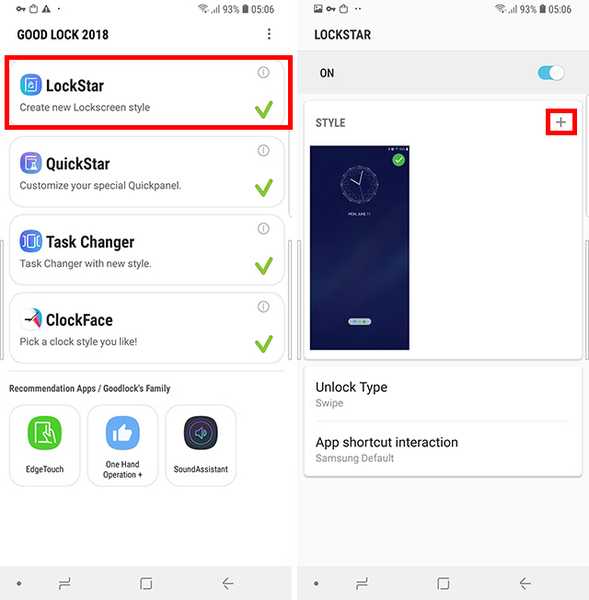
- Velg type bakgrunn du vil ha for låseskjermen din. Du kan velge en av bakgrunnene appen antyder, eller det kan du også velg et bilde fra galleriet også.
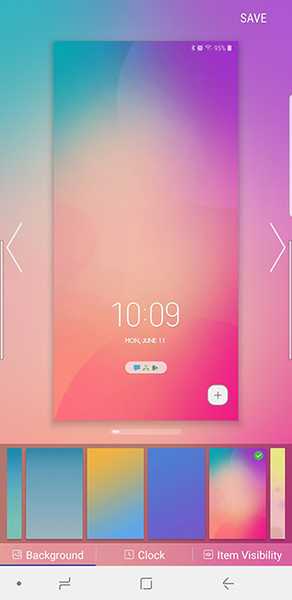
- Når du har gjort det, trykk på 'Klokke' -knappen nederst, for å velge klokkestil for låseskjermen. Velg klokkestil du vil, jeg har valgt denne kubikkstilen.
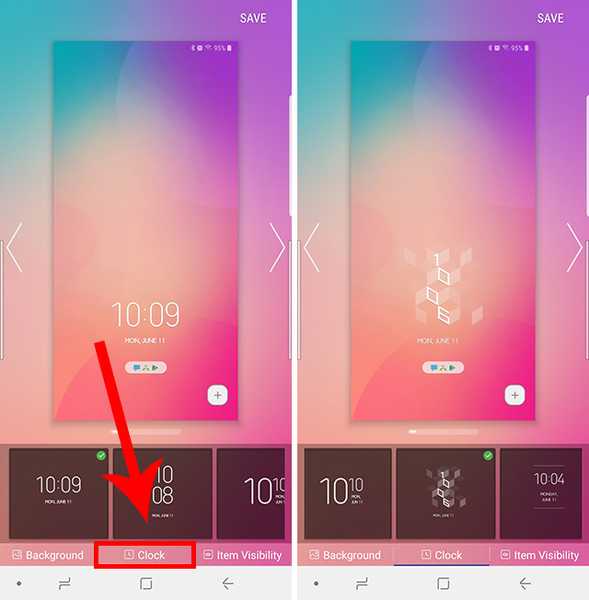
- Trykk deretter på 'Ikonets synlighet'i den nederste stripen, og velg de tingene du vil se på låseskjermen. Jeg vil ha et helt minimalt utseende, så jeg fjerner bort alt annet enn klokken.
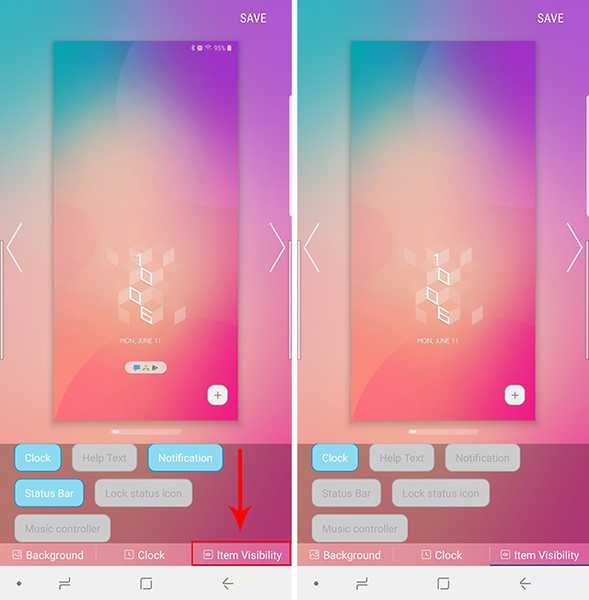
Når du har gjort det, klikker du på 'Lagre' øverst til høyre for å lagre malen og bruke den automatisk. Det er det, du har endret hvordan låseskjermen til smarttelefonen din ser ut.
Tilpasning av hurtiginnstillinger-panelet
Med QuickStar kan du tilpasse utseendet og følelsen av Hurtiginnstillinger-panelet og statuslinjen på telefonen. Du kan endre fargeskjemaet i panelet, velge hvilke ikoner som skal vises, og til og med legge til en flervindusknapp til varslinger.
Endre fargeskjemaet for Hurtige innstillinger:
- I QuickStar, trykk på "Farging.
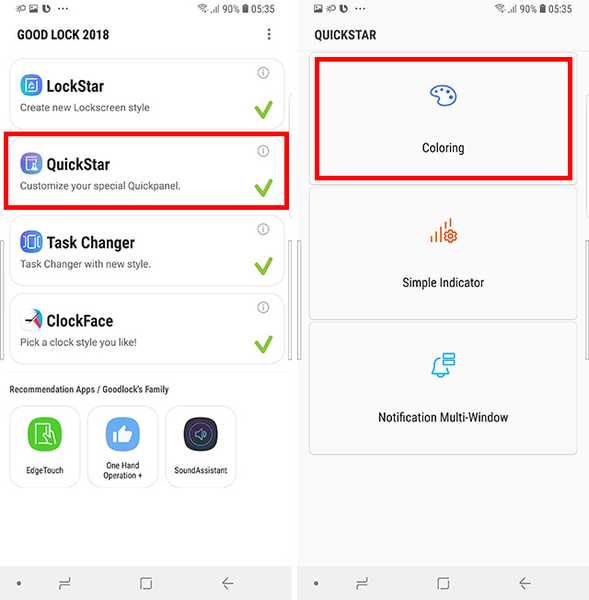
- Her kan du Velg mellom en av anbefalte farger ordninger, eller lag dine helt egne. Å lage ditt eget tema, trykk på plussikonet under 'Min fargelegging'.
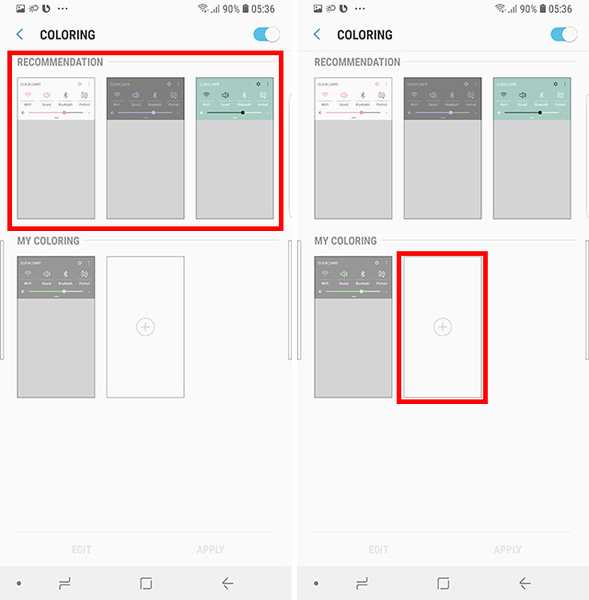
- Hvis du vil stille inn fargen på Hurtigeinnstillinger-ikonene som er aktive, endrer du Farge 1.
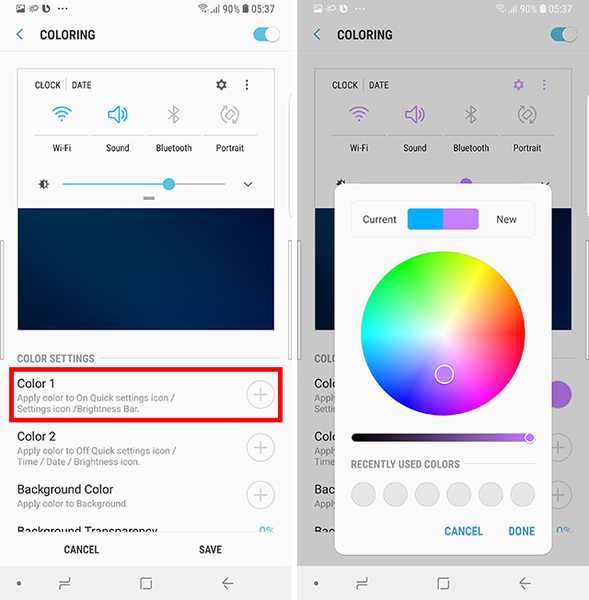
- Hvis du vil stille inn fargen på Hurtigeinnstillinger-ikonene som er inaktive, endrer du Farge 2.
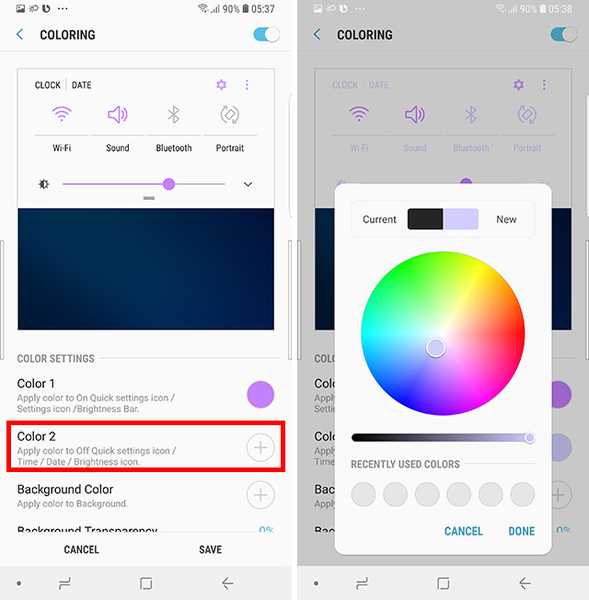
- Du kan også endre 'bakgrunnsfarge'.
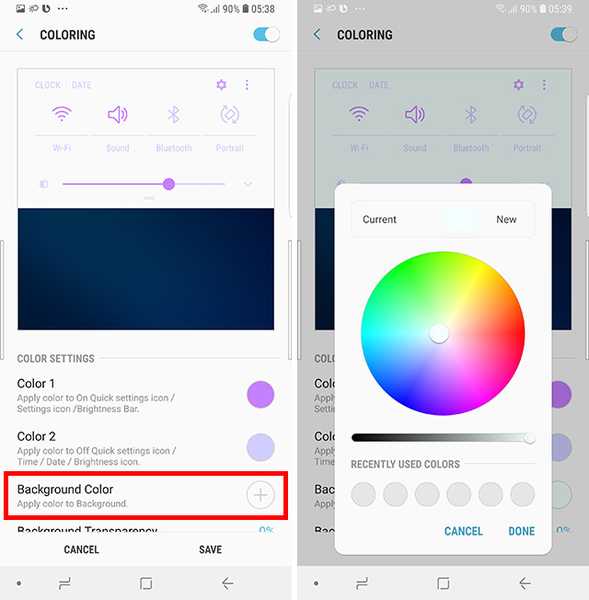
- Du kan juster bakgrunns transparens også, hvis du vil.
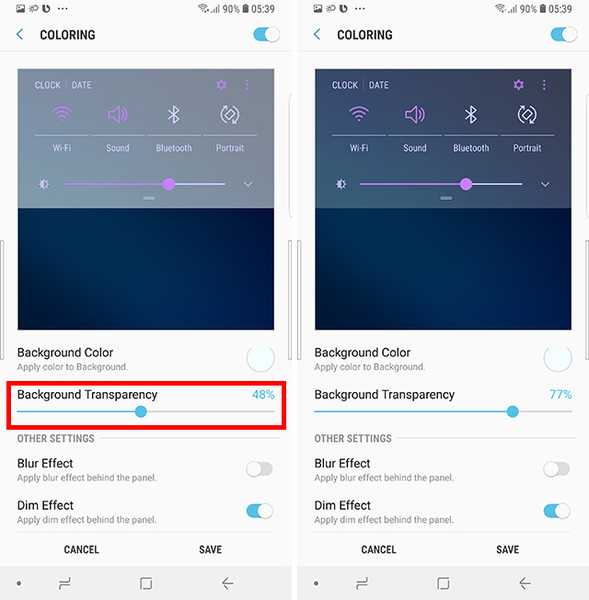
- Du kan også gjøre det aktivere eller deaktivere uskarphet og dimming av bakgrunnen når hurtiginnstillingsruten dras ned.

- Når du er ferdig, bare trykk på 'Lagre,' og trykk deretter på 'Søke om' for å øyeblikkelig bruke endringene på hurtiginnstillinger-panelet.
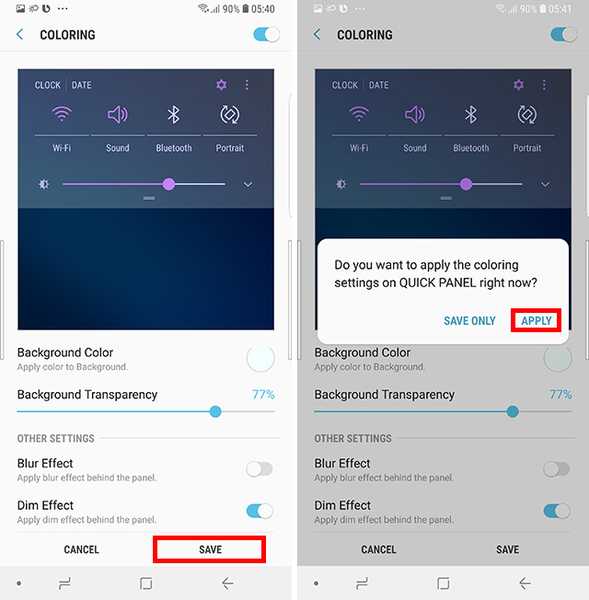
Velg ikonene som er synlige i statuslinjen:
- I QuickStar, trykk på 'Enkel indikator.'
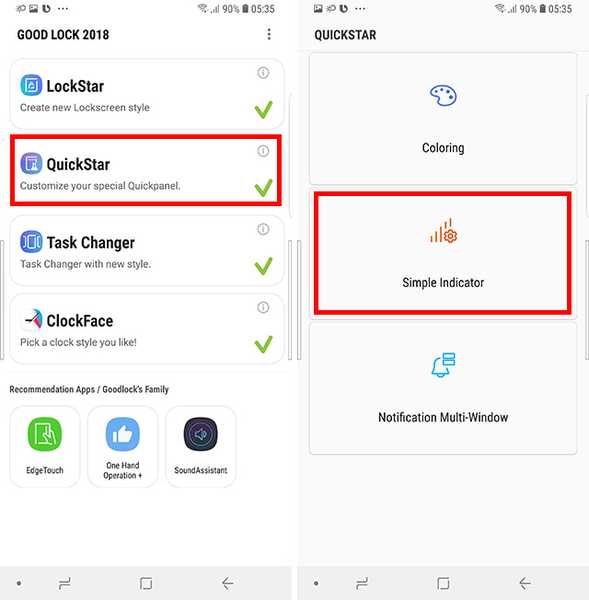
- Her kan du slå ikoner av og på. For eksempel har jeg valgt å skjule batteriikonet fordi det kaster bort mye plass.
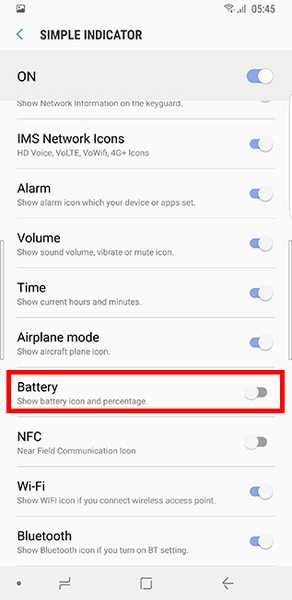
- Du kan skjule / vise ikoner i henhold til dine preferanser, og bare gå tilbake når du er ferdig. De endringer blir brukt i sanntid.
Tilpass Nylige apper
Med alternativet Task Changer kan du endre måten skjermbildene for nyere apper oppfører seg på telefonen din.
- Du kan velge hvilken type rulleeffekt du ønsker mellom følgende alternativer:
- Cube In
- Cube Out
- lineær
- Scale
- Rotasjon opp
- Rotasjon ned
- Hvis du vil, kan du også velge å aktivere 'Minimodus.'Dette får de nyeste appene til å vises på bunnen av skjermen i små kort som jeg personlig liker mye.
Tilpass klokkeflate for alltid på skjerm og låseskjerm
Med alternativet 'ClockFace' kan du også tilpasse stilen og fargen på klokken som vises på alltid på skjermen og låseskjermen.
Tilpass klokkefjes for låseskjerm
Følg trinnene nedenfor for å velge et tilpasset klokkefelt for telefonens låseskjerm:
- Hvis du ikke allerede er der, trykk på 'Lås skjerm' fra baren på toppen. Du kan sveipe over de forskjellige designene du kan velge mellom.
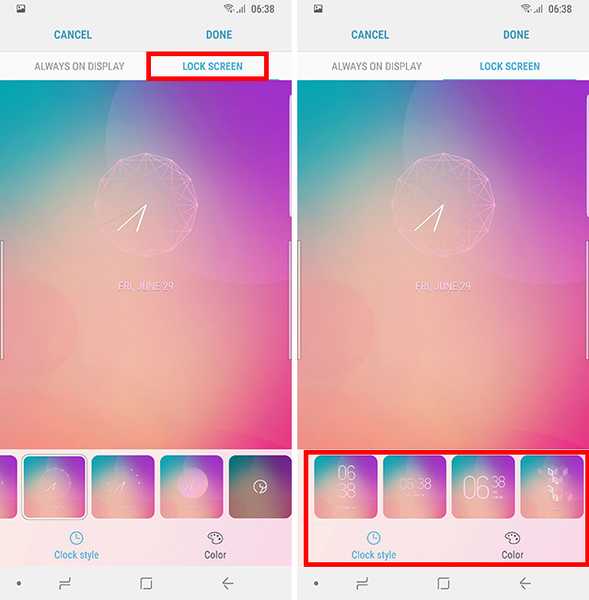
- Når du har valgt et design du liker, kan du gjøre det tilpasse fargen av klokkeansiktet.
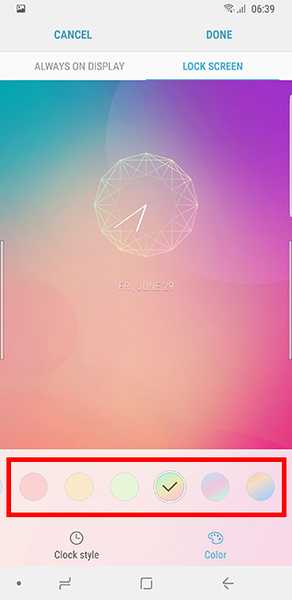
- Bare trykk på Fullført og endringene dine blir lagret.
Tilpass klokkeflaten for alltid å vises
Følg trinnene nedenfor for å tilpasse klokken for alltid telefonens display.
- Trykk på 'Alltid på skjermfra linjen på toppen, og velg klokkeflaten du vil ha.
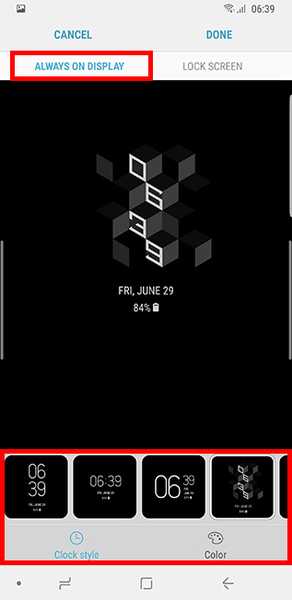
- Når du har valgt, kan du gjøre det endre farge av klokkeansiktet også.
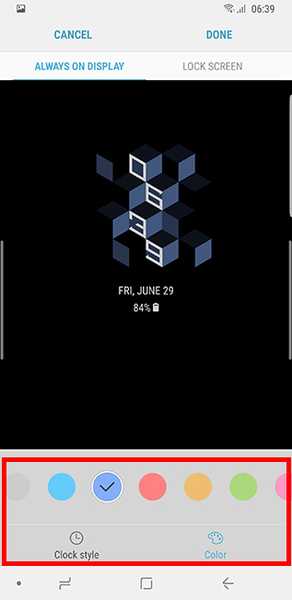
- Bare trykk på Fullført og endringene dine blir lagret.
Tilpass telefonen uendelig
Nå som du vet hvordan du bruker Good Lock 2018-appen fra Samsung, kan du gå videre og tilpasse telefonen til ditt hjertes innhold. Good Lock-appen gir definitivt noen virkelig imponerende og fantastiske tilpasningsalternativer for alle som liker å tilpasse smarttelefonen.
Har du prøvd ut Good Lock-appen ennå? Hva synes du om det? Hvis du støter på problemer eller er forvirret over noe relatert til Good Lock-appen, skyter du spørsmålene i kommentarfeltet nedenfor.















